宽带连接不见了怎么办.doc
TP-LinkTL-WR885N路由器设置后无法连接上网怎么办
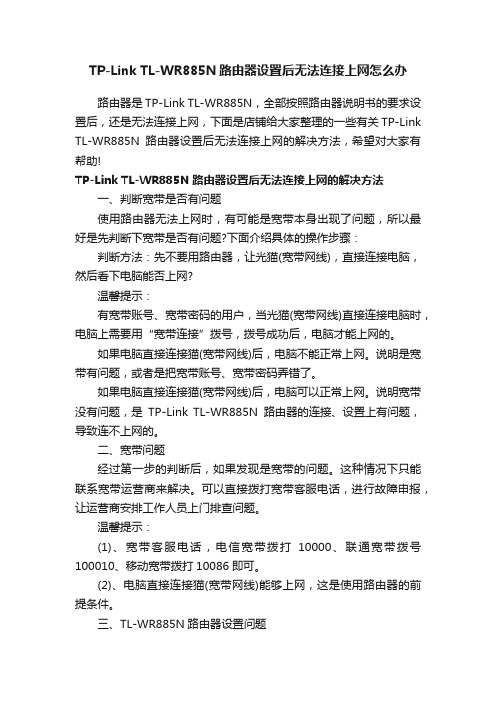
TP-Link TL-WR885N路由器设置后无法连接上网怎么办路由器是TP-Link TL-WR885N,全部按照路由器说明书的要求设置后,还是无法连接上网,下面是店铺给大家整理的一些有关TP-Link TL-WR885N路由器设置后无法连接上网的解决方法,希望对大家有帮助!TP-Link TL-WR885N路由器设置后无法连接上网的解决方法一、判断宽带是否有问题使用路由器无法上网时,有可能是宽带本身出现了问题,所以最好是先判断下宽带是否有问题?下面介绍具体的操作步骤:判断方法:先不要用路由器,让光猫(宽带网线),直接连接电脑,然后看下电脑能否上网?温馨提示:有宽带账号、宽带密码的用户,当光猫(宽带网线)直接连接电脑时,电脑上需要用“宽带连接”拨号,拨号成功后,电脑才能上网的。
如果电脑直接连接猫(宽带网线)后,电脑不能正常上网。
说明是宽带有问题,或者是把宽带账号、宽带密码弄错了。
如果电脑直接连接猫(宽带网线)后,电脑可以正常上网。
说明宽带没有问题,是TP-Link TL-WR885N路由器的连接、设置上有问题,导致连不上网的。
二、宽带问题经过第一步的判断后,如果发现是宽带的问题。
这种情况下只能联系宽带运营商来解决。
可以直接拨打宽带客服电话,进行故障申报,让运营商安排工作人员上门排查问题。
温馨提示:(1)、宽带客服电话,电信宽带拨打10000、联通宽带拨号100010、移动宽带拨打10086即可。
(2)、电脑直接连接猫(宽带网线)能够上网,这是使用路由器的前提条件。
三、TL-WR885N路由器设置问题1、TL-WR885N路由器连接问题(1)、TP-Link TL-WR885N路由器上有5个接口,1个WAN接口,4个LAN接口。
(2)、TL-WR885N路由器上的WAN接口,一定要连接猫(宽带网线)(3)、TL-WR885N路由器的LAN(1\2\3\4)接口,是用来连接电脑的。
正确连接TL-WR885N路由器2、“上网方式”选择错误(1)、宽带拨号上网宽带拨号上网,在V1-V3版本的TL-WR885N路由器中,叫做:PPPoE拨号上网。
宽带连接不上的简单处理方法

宽带连接错误的处理办法691、623、678、645、720、721、718、734、769、619、676、815(留着吧,不用麻烦别人喽)宽带连接错误的处理办法691、623、678、645、720、721、718、734、769、619、676、815(留着)宽带连接错误691(由于域上的用户名或密码无效而拒绝访问)/错误635(未知错误)的处理流程如下:(1)用户名密码填写错误(2)如果用户帐号密码填写无误,则进入下一步继续处理;建议重建拨号软件(如果不懂装拨号软件,可参考户重新):?如果重装拨号软件后正常,原因为“拨号软件丢失”;?如果重装拨号软件后故障依旧,请拨打客服电话10000电信(10060网通/10050铁通)进行障碍申告。
宽带连接错误691错误691真正意义上来讲:1:域上名出现错误,(用户名或密码输入错误)。
2:服务器无反映,(机房用户端口错误,或帐号未被激活)。
3:电话或宽带到期欠费造成。
出现错误691的原因1.电信限制了你帐户使用数目,比如你这个帐户可以4个人用,现在4个人在用,你拨号就是错误6912.你在用完后没断开,至少服务器那边还是没断开,以为你还在用,和上面情况类似,所以错误691建议:每次关机的时候在宽带连接上右键,点断开出现错误691后不要一直死缠烂打拨号,等待个几分钟再试试,如果一直出现这种情况,拨打客服电话10000电信(10060网通/10050铁通),告诉工作人员你的电脑错误691上不了,然后她问“请问你的宽带编号多少”,告诉她你帐户,然后她有时问你开户的是谁,回答开户的是谁,然后过个几分钟她就会找人帮你搞定宽带连接错误691的解决办法之一解决ADSL莫名其妙的错误691问题工厂的办公室里有无线路由器,而家里新装了宽带,还没有买路由器,所以只跟哥共用一个ADSL帐号上网,一根网线在两台手提之间插来拔去的。
但是让人郁闷的是,插在哥的手提上,都能连接上网络,可是插到我这台手提上总是提示错误691:用户名/密码错误。
宽带连接错误解决方法

网络连接错误代码大全802 不识别提供的卡。
请检查是否正确插入卡,并且是否插紧。
801 该链接已配置为验证访问服务器的身份,Windows 无法验证服务器发送的数字证书。
800 无法建立 VPN 连接。
无法连接 VPN 服务器,或者该连接的安全参数配置不正确。
799 由于网络上存在 IP 地址冲突,因此无法启用 Internet 连接共享798 找不到可与可扩展身份验证协议一起使用的证书。
797 无法建立到远程计算机的连接,因为找不到调制解调器或者调制解调器忙。
796 该用户的服务类型 RADIUS 属性既不是帧也不是回拨帧。
795 该用户的隧道类型 RADIUS 属性不正确。
794 该用户的帧协议 RADIUS 属性不是 PPP。
792 L2TP 连接尝试失败,因为安全协商超时。
791 L2TP 连接尝试失败,因为没有找到该连接的安全策略。
790 L2TP 连接尝试失败,因为远程计算机上的证书验证失败。
789 L2TP 连接尝试失败,因为安全层在与远程计算机进行初始协商时遇到处理错误。
788 L2TP 连接尝试失败,因为安全层无法与远程计算机协商兼容参数。
787 L2TP 连接尝试失败,因为安全层无法验证远程计算机。
786 L2TP 连接尝试失败,因为进行安全验证时计算机上没有有效的计算机证书。
785 登录时不能用此连接拨号,因为它没有配置为使用智能卡..784 登录时不能用此连接拨号,因为它被配置为使用一个与智能卡上的名称;; 783 不能启用 Internet 连接共享(ICS)。
选择为专用网络的 LAN..782 网络地址转换 (NAT) 当前安装为路由协议..781 由于找不到有效的证书,从而导致加密尝试失败。
780 所尝试使用的功能对此连接无效。
779 如果用这个连接拨出,您必须使用智能卡。
778 不能验证服务器的身份。
777 由于远程计算机上的调制解调器(或其他连接设备)出现故障,连接尝试失败。
关于宽带连接方法

关于宽带连接方法
1、首先在路由器的背面找到带有“WAN”字的接口,把它和猫用网线连接起来。
2、路由器的背面一般有四个“LAN”接口,这四个接口是和电脑的网线接口连接的。
3、连接好以后,打开电脑浏览器,在地址栏中输入“192.168.1.1”,进入无线路由器的设置页面。
4、进入设置页面前要求你输入账号和密码,一般系统默认的都是“admin,输入好以后回车就能进入路由器的设置页面了。
5、找到左边菜单中的网络参数,点击网络参数后,选择WAN口设置。
6、然后在WAN口设置中按要求输入宽带服务商提供的上网账号和密码,选择自动连接,最后选择保存。
7、接着在路由器界面的左边找到DHCP服务器,选择“DHCP服务”,选择启用DHCP服务,最后点击保存,路由器的设置完成。
在”运行状态“中就能看到上网状态了。
8、电脑的设置如下图在电脑右下角找到开始——连接到——点击所有连接。
9、打开本地连接,点击属性,在常规中找到internet协议,双击打开,在internet协议属性中选择自动获取IP和DNS服务器地址,
最后点确定,就能上网了。
教你无线网络连接不上该怎么办解析

教你无线网络连接不上该怎么办 2009-11-7 11:15:00来源:本站整理作者:人气:5132我要评论(3) - 本篇教大家无线网络连接不上该怎么办,解决无线网络连接故障的12个方法:无线网络,特别是无线局域网给我们的生活带来了极大的方便,为我们提供了无处不在的、高带宽的网络服务,但是,由于无线信道特有的性质,使得无线网络连接具有不稳定性,大大影响了服务质量,本文将介绍一些常见的无线网络故障及排除方法,来帮助用户及时、有效地排除这些故障。
1.混合无线网络经常掉线故障现象使用Linksys WPC54G网卡和Linksys WRT54G AP构建无线局域网,它们使用的都是IEEE 802.11g协议,网络中还存在少数802.11b网卡。
当使用WRT54G进行54Mb/s连接时经常掉线。
故障分析从理论上说,IEEE 802.11g协议是向下兼容802.11b协议的,使用这两种协议的设备可以同时连接至使用IEEE 802.11g协议的AP。
但是,从实际经验来看,只要网络中存在使用IEEE 802.11b协议的网卡,那麽整个网络的连接速度就会降至11Mb/s(IEEE 802.11b协议的传输速度。
故障解决在混用IEEE 802.11b和IEEE 802.11g无线设备时,一定要把无线AP设置成混合(MIXED模式,使用这种模式,就可以同时兼容IEEE 802.11b和802.11g两种模式。
2.无线客户端接收不到信号故障现象构建无线局域网之后,发现客户端接收不到无线AP的信号。
无线网络没有信号故障分析导致出现该故障的原因可能有以下几个:(1无线网卡距离无线AP或者无线路由器的距离太远,超过了无线网络的覆盖范围,在无线信号到达无线网卡时已经非常微弱了,使得无线客户端无法进行正常连接。
(2无线AP或者无线路由器未加电或者没有正常工作,导致无线客户端根本无法进行连接。
(3当无线客户端距离无线AP较远时,我们经常使用定向天线技术来增强无线信号的传播,如果定向天线的角度存在问题,也会导致无线客户端无法正常连接。
电信宽带网无法连接的原因

错误602 The port is already open问题:拨号网络由于设备安装错误或正在使用,不能进行连接原因:没有完全和正确的安装解决:卸载干净任何PPPoE软件,重新安装。
错误605 Cannot set port information问题:拨号网络由于设备安装错误不能设定使用端口原因:没有完全和正确的安装解决:卸载干净任何PPPoE软件,重新安装。
错误606 The port is not connected问题:拨号网络不能连接所需的设备端口原因:没有完全和正确的安装,连接线故障,ADSL MODEM故障解决:卸载干净任何PPPoE软件,重新安装,检查网线和ADSL MODEM。
错误608 The device does not exist问题:拨号网络连接的设备不存在原因:没有完全和正确的安装解决:卸载干净任何PPPoE软件,重新安装。
错误609 The device type does not exist问题:拨号网络连接的设备其种类不能确定原因:没有完全和正确的安装解决:卸载干净任何PPPoE软件,重新安装。
错误611 The route is not available/612 The route is not allocated问题:拨号网络连接路由不正确原因:没有完全和正确的安装,ISP服务器故障解决:卸载干净任何PPPoE软件,重新安装。
错误617 The port or device is already disconnecting问题:拨号网络连接的设备已经断开原因:没有完全和正确的安装,ISP服务器故障,连接线,ADSL MODEM故障解决:卸载干净任何PPPoE软件,重新安装,,检查网线和ADSL MODEM。
错误619 问题:与ISP服务器不能建立连接原因:ADSL ISP服务器故障,ADSL电话线故障解决:检查ADSL信号灯是否能正确同步。
错误621 Cannot open the phone book file错误622 Cannot load the phone book file错误623 Cannot find the phone book entry错误624 Cannot write the phone book file错误625 Invalid information found in the phone book问题:Windows NT或者Windows 2000 Server网络RAS网络组件故障原因:卸载所有PPPoE软件,重新安装RAS网络组件和PPPoE。
宽带连接方法

宽带连接方法宽带连接是我们日常生活中不可或缺的一部分,它为我们提供了快速稳定的网络服务,让我们能够畅快地上网、观看视频、进行在线办公等。
那么,要如何进行宽带连接呢?接下来,我将为大家详细介绍几种常见的宽带连接方法。
首先,我们来说说有线宽带连接。
有线宽带连接是最常见的一种连接方式,通常使用光纤或者网线进行连接。
在进行有线宽带连接时,我们需要先将宽带线插入到宽带接入设备中,然后再将网线连接到电脑或者路由器上。
接着,我们需要设置网络连接,输入宽带账号和密码,进行连接测试,确认连接成功后,就可以畅快地上网了。
其次,我们来说说Wi-Fi宽带连接。
Wi-Fi宽带连接是无线连接的一种方式,它让我们可以在家中、办公室等地方轻松地连接到网络。
在进行Wi-Fi连接时,首先需要确保路由器已经连接到宽带网络,并且已经设置好了Wi-Fi名称和密码。
然后,在电脑或者手机的无线网络设置中,找到对应的Wi-Fi名称,输入密码进行连接,连接成功后,就可以轻松地享受无线网络了。
除了有线和Wi-Fi连接外,还有一种常见的宽带连接方式是移动网络连接。
移动网络连接适用于手机、平板等移动设备,在没有Wi-Fi覆盖的地方也可以轻松上网。
在进行移动网络连接时,我们需要先打开手机的移动网络功能,然后在网络设置中找到对应的移动网络运营商,输入SIM卡的相关信息,等待网络注册成功后,就可以使用移动网络进行上网了。
总的来说,宽带连接方法有很多种,有线连接、Wi-Fi连接、移动网络连接等,每种连接方式都有其适用的场景和使用方法。
在进行宽带连接时,我们需要根据实际情况选择合适的连接方式,并且按照相关的操作步骤进行连接设置,以确保我们能够顺利地享受到稳定快速的网络服务。
希望通过本文的介绍,大家对宽带连接方法有了更加清晰的了解,能够在日常生活中更加方便地进行网络连接。
祝大家都能够畅快地上网,享受数字化生活带来的便利和乐趣。
维修经验-家庭宽带上网常见故障及处理方法
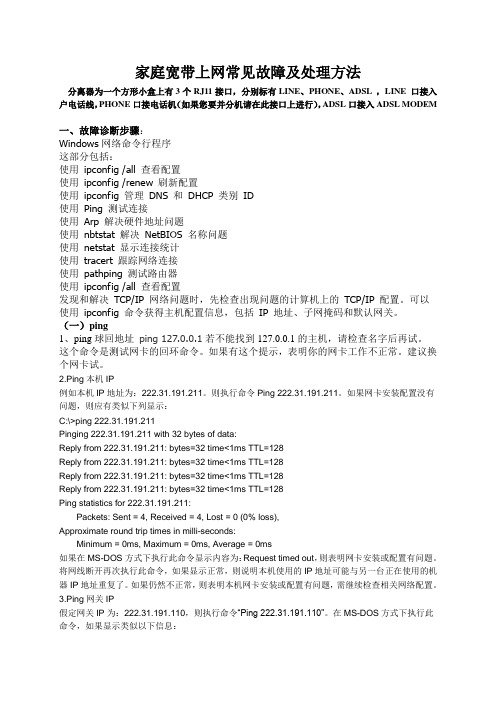
家庭宽带上网常见故障及处理方法分离器为一个方形小盒上有3个RJ11接口,分别标有LINE、PHONE、ADSL ,LINE 口接入户电话线,PHONE口接电话机(如果您要并分机请在此接口上进行),ADSL口接入ADSL MODEM一、故障诊断步骤:Windows网络命令行程序这部分包括:使用ipconfig /all 查看配置使用ipconfig /renew 刷新配置使用ipconfig 管理DNS 和DHCP 类别ID使用Ping 测试连接使用Arp 解决硬件地址问题使用nbtstat 解决NetBIOS 名称问题使用netstat 显示连接统计使用tracert 跟踪网络连接使用pathping 测试路由器使用ipconfig /all 查看配置发现和解决TCP/IP 网络问题时,先检查出现问题的计算机上的TCP/IP 配置。
可以使用ipconfig 命令获得主机配置信息,包括IP 地址、子网掩码和默认网关。
(一)ping1、ping球回地址ping 127.0.0.1若不能找到127.0.0.1的主机,请检查名字后再试。
这个命令是测试网卡的回环命令。
如果有这个提示,表明你的网卡工作不正常。
建议换个网卡试。
2.Ping本机IP例如本机IP地址为:222.31.191.211。
则执行命令Ping 222.31.191.211。
如果网卡安装配置没有问题,则应有类似下列显示:C:\>ping 222.31.191.211Pinging 222.31.191.211 with 32 bytes of data:Reply from 222.31.191.211: bytes=32 time<1ms TTL=128Reply from 222.31.191.211: bytes=32 time<1ms TTL=128Reply from 222.31.191.211: bytes=32 time<1ms TTL=128Reply from 222.31.191.211: bytes=32 time<1ms TTL=128Ping statistics for 222.31.191.211:Packets: Sent = 4, Received = 4, Lost = 0 (0% loss),Approximate round trip times in milli-seconds:Minimum = 0ms, Maximum = 0ms, Average = 0ms如果在MS-DOS方式下执行此命令显示内容为:Request timed out,则表明网卡安装或配置有问题。
宽带无法连接的原因

宽带无法连接的原因分析你的电脑有两个以上的网络连接方式,如果是笔记本电脑目前的主流配置都有默认的无线连接方式,宽带是必须有八芯的网线,另一端是电讯公司配置的终端,并且整个线路没有故障才能正常连接,不能的话也会有故障码出现。
600 某操作处于挂起状态。
601 检测到一个无效端口句柄。
602 指定端口已经打开。
603 呼叫方缓冲区太小。
604 指定了错误的信息。
605 无法设置端口信息。
606 无法连接指定端口。
607 检测到无效事件。
608 指定了一个不存在的设备。
609 设备类型不存在。
610 缓冲区无效。
611 路由不可用。
612 路由没有分配。
613 指定了无效的压缩。
614 缓冲区不足。
615 没有找到端口。
616 某异步请求处于挂起状态。
617 端口或设备已经断开。
618 端口没有打开。
619 不能建立到远程计算机的连接,因此用于此连接的端口已关闭。
620 没有端点。
621 无法打开电话簿文件。
622 无法加载电话簿文件。
623 无法找到电话簿项。
624 无法写入电话簿文件。
625 在电话簿中发现的无效信息。
626 无法加载字符串。
627 无法找到键。
628 在连接完成之前,连接被远程计算机终止。
629 数据链接被远程计算机终止。
630 由于硬件失败,端口断开连接。
631 用户已断开端口连接。
632 结构大小不正确。
633 端口已经在使用或没有为“远程访问”拨出配置端口。
634 无法在远程网络注册计算机。
635 未知错误。
636 错误的设备连接到端口。
637 字符串无法转换。
638 请求超时。
639 没有可用的异步网络。
640 发生NetBIOS 错误。
641 服务器无法分配支持客户端所需的NetBIOS 资源。
642 已在远程网络上注册了一个NetBIOS 名称。
643 服务器上的网络适配器出现故障。
644 将无法接收网络弹出式消息。
645 内部身份验证错误。
646 不允许此帐户在一天的这一时间段登录。
网络连接不上是什么原因

网络连接不上是什么原因在使用无线网络的过程中大家会越到这样活那样的无线网络连接不上等故障,那么网络连接不上有什么原因?下面是店铺精心为你整理的网络连接不上的原因,一起来看看。
网络连接不上的原因1.混合无线网络经常掉线故障现象:使用Linksys WPC54G网卡和Linksys WRT54G AP 构建无线局域网,它们使用的都是IEEE 802.11g协议,网络中还存在少数802.11b网卡。
当使用WRT54G进行54Mb/s连接时经常掉线。
故障分析:从理论上说,IEEE 802.11g协议是向下兼容802.11b 协议的,使用这两种协议的设备可以同时连接至使用IEEE 802.11g协议的AP。
但是,从实际经验来看,只要网络中存在使用IEEE 802.11b 协议的网卡,那麽整个网络的连接速度就会降至11Mb/s(IEEE 802.11b协议的传输速度)。
故障解决:在混用IEEE 802.11b和IEEE 802.11g无线设备时,一定要把无线AP设置成混合(MIXED)模式,使用这种模式,就可以同时兼容IEEE 802.11b和802.11g两种模式。
2.无线客户端接收不到信号故障现象:构建无线局域网之后,发现客户端接收不到无线AP的信号。
无线网络没有信号。
故障分析:导致出现该故障的原因可能有以下几个:(1)无线网卡距离无线AP或者无线路由器的距离太远,超过了无线网络的覆盖范围,在无线信号到达无线网卡时已经非常微弱了,使得无线客户端无法进行正常连接。
(2)无线AP或者无线路由器未加电或者没有正常工作,导致无线客户端根本无法进行连接。
(3)当无线客户端距离无线AP较远时,我们经常使用定向天线技术来增强无线信号的传播,如果定向天线的角度存在问题,也会导致无线客户端无法正常连接。
(4)如果无线客户端没有正确设置网络IP地址,就无法与无线AP 进行通信。
(5)出于安全考虑,无线AP或者无线路由器会过滤一些MAC地址,如果网卡的MAC地址被过滤掉了,那麽也会出现无线网络连接不上。
戴尔笔记本连接不了宽带怎么办

戴尔笔记本连接不了宽带怎么办在有些时候我们的戴尔笔记本连接不了宽带了,这该怎么办呢?那么下面就由店铺来给你们说说戴尔笔记本连接不了宽带的解决方法吧,希望可以帮到你们哦!戴尔笔记本连接不了宽带的解决方法一:原因:1、软件冲突导致。
2、宽带帐号过期。
3、IP设置不正确。
4、猫或路由器有问题。
解决方法:1、下载并运行“百度电脑专家”进行修复。
2、拨打客服电话,进行人工咨询,看是否欠费。
3、进入网络连接,查看IPv4属性中,IP设置是否正确。
(可设置为自动获取IP)4、更换猫或者路由器进行解决。
戴尔笔记本连接不了宽带的解决方法二:最简单的办法就是找宽带提供商,一般家用安装的宽带无非是铁通,电信,联通三种,根据自己的情况打对应的客服热线,转至人工服务,上报错误信息,不过多久就会有专人来进行处理。
当然在等待处理问题的过程中我们也可以自己尝试着找出原因解决问题。
如果你有条件的话,可以把宽带线链接到另一台电脑之上,看看能否上网,如果能上网的话说明是电脑自身问题,如果不能上网就很可能是宽带设备故障。
如果是宽带设备故障,无非是调制调解器和网线的问题,最多在多个路由器。
我们首先要排除是否是路由器故障,把路由器去掉,直接使用调制调解器连接电脑,看看是否能够连接成功,如果能,说明路由器有问题,更换路由器即可解决问题。
当然如果仍不能连接,就说明可能是其他故障,我们再来测试网线。
网线在使用过程中难免会出现老化破损的情况,我们检查下线路是否存在这些问题,如果存在,更换下新的网线试试,如果能够连接成功,说明是网线的问题,更换网线即可解决问题。
如果还是不行的话,很可能就是调制调解器本身出现了问题,这个就不好测试了,除非你有一台新的调制调解器,否则无法判断是否是其出现问题,当然这个我们可以留到最后进行排除,先看看是否是其他原因引起的。
不是设备故障就是电脑自身问题了,当然其中也分多种情况,常见的莫过于网卡驱动,文件权限,系统文件问题等。
宽带连接怎么设置
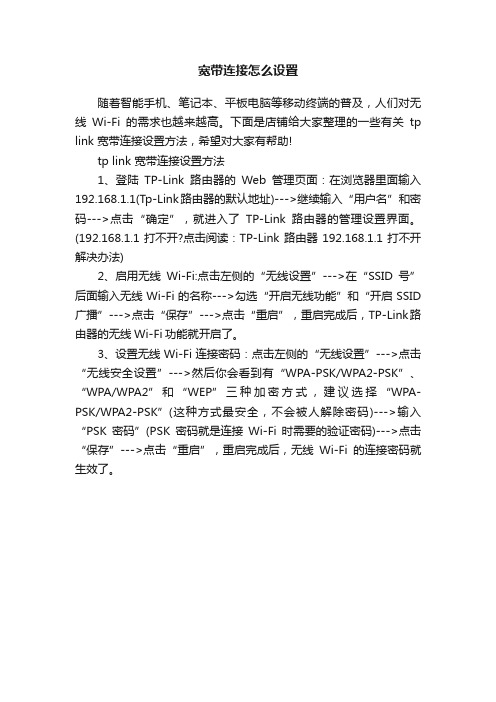
宽带连接怎么设置
随着智能手机、笔记本、平板电脑等移动终端的普及,人们对无线Wi-Fi的需求也越来越高。
下面是店铺给大家整理的一些有关tp link 宽带连接设置方法,希望对大家有帮助!
tp link 宽带连接设置方法
1、登陆TP-Link路由器的Web管理页面:在浏览器里面输入192.168.1.1(Tp-Link路由器的默认地址)--->继续输入“用户名”和密码--->点击“确定”,就进入了TP-Link路由器的管理设置界面。
(192.168.1.1打不开?点击阅读:TP-Link路由器192.168.1.1打不开解决办法)
2、启用无线Wi-Fi:点击左侧的“无线设置”--->在“SSID号”后面输入无线Wi-Fi的名称--->勾选“开启无线功能”和“开启SSID 广播”--->点击“保存”--->点击“重启”,重启完成后,TP-Link路由器的无线Wi-Fi功能就开启了。
3、设置无线Wi-Fi连接密码:点击左侧的“无线设置”--->点击“无线安全设置”--->然后你会看到有“WPA-PSK/WPA2-PSK”、“WPA/WPA2”和“WEP”三种加密方式,建议选择“WPA-PSK/WPA2-PSK”(这种方式最安全,不会被人解除密码)--->输入“PSK密码”(PSK密码就是连接Wi-Fi时需要的验证密码)--->点击“保存”--->点击“重启”,重启完成后,无线Wi-Fi的连接密码就生效了。
宽带连接相关办法
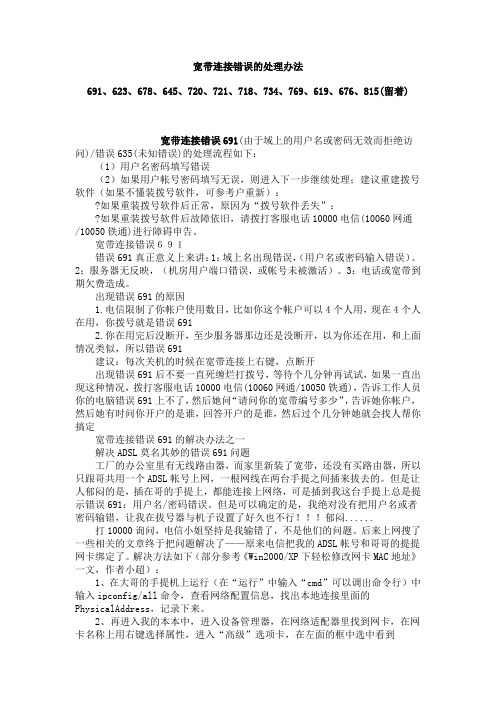
宽带连接错误的处理办法691、623、678、645、720、721、718、734、769、619、676、815(留着)宽带连接错误691(由于域上的用户名或密码无效而拒绝访问)/错误635(未知错误)的处理流程如下:(1)用户名密码填写错误(2)如果用户帐号密码填写无误,则进入下一步继续处理;建议重建拨号软件(如果不懂装拨号软件,可参考户重新):?如果重装拨号软件后正常,原因为“拨号软件丢失”;?如果重装拨号软件后故障依旧,请拨打客服电话10000电信(10060网通/10050铁通)进行障碍申告。
宽带连接错误691错误691真正意义上来讲:1:域上名出现错误,(用户名或密码输入错误)。
2:服务器无反映,(机房用户端口错误,或帐号未被激活)。
3:电话或宽带到期欠费造成。
出现错误691的原因1.电信限制了你帐户使用数目,比如你这个帐户可以4个人用,现在4个人在用,你拨号就是错误6912.你在用完后没断开,至少服务器那边还是没断开,以为你还在用,和上面情况类似,所以错误691建议:每次关机的时候在宽带连接上右键,点断开出现错误691后不要一直死缠烂打拨号,等待个几分钟再试试,如果一直出现这种情况,拨打客服电话10000电信(10060网通/10050铁通),告诉工作人员你的电脑错误691上不了,然后她问“请问你的宽带编号多少”,告诉她你帐户,然后她有时问你开户的是谁,回答开户的是谁,然后过个几分钟她就会找人帮你搞定宽带连接错误691的解决办法之一解决ADSL莫名其妙的错误691问题工厂的办公室里有无线路由器,而家里新装了宽带,还没有买路由器,所以只跟哥共用一个ADSL帐号上网,一根网线在两台手提之间插来拔去的。
但是让人郁闷的是,插在哥的手提上,都能连接上网络,可是插到我这台手提上总是提示错误691:用户名/密码错误。
但是可以确定的是,我绝对没有把用户名或者密码输错,让我在拔号器与机子设置了好久也不行!!!郁闷......打10000询问,电信小姐坚持是我输错了,不是他们的问题。
华为路由器如何设置宽带连接

华为路由器如何设置宽带连接
欢迎来到店铺,跟着店铺一起学习华为路由器怎样设置宽带连接。
具体设置步骤:
1.打开IE浏览器,在地址栏中输入网关的维护地址(默认为19
2.168.
3.1或192.168.1.1),登录用户名和密码(默认用户名密码均为admin)进行登录。
如果192.168.1.1打不开可参考文档:192.168.1.1 无线路由器设置方法
2.进入“配置向导”
3.选择所需的配置方式
1).宽带用户名密码PPPoE拨号方式:输入帐号、密码,点击“下一步”。
2).设置动态IP的上网方式:连接类型选择DHCP,点击“下一步”。
打开本地连接状态,点击“属性”,双击“Internet协议(TCP/IP)”,勾选“自动获得IP地址”,点击“确定”,然后网关会自动分配IP地址给电脑。
3).DHCP连接类型下也可以设置设置静态IP的上网方式,开始步骤同上,然后输入静态IP地址192.168.3.x(2≤x≤254)。
路由器(Router)又称网关设备(Gateway)是用于连接多个逻辑上分开的网络,所谓逻辑网络是代表一个单独的网络或者一个子网。
当数据从一个子网传输到另一个子网时,可通过路由器的路由功能来完成。
因此,路由器具有判断网络地址和选择IP路径的功能,它能在多网络互联环境中,建立灵活的连接,可用完全不同的数据分组和介质访问方法连接各种子网,路由器只接受源站或其他路由器的信息,属网络层的一种互联设备。
